Microsoft MOSA 課金アカウントの請求書を理解する
スモール ビジネス ヘルプとラーニングに関するすべてのスモール ビジネス コンテンツをご覧ください。
この記事は、Microsoft Online Services Agreement (MOSA) 課金アカウントの種類を持つお客様にのみ適用されます。 Microsoft 顧客契約 (MCA) 課金アカウントの種類がある場合は、「MCA アカウントの請求書について」を参照してください。 お持ちの課金アカウントの種類を確認します。
Microsoft ビジネス サブスクリプションの請求書には、請求金額の概要と請求書の支払い方法に関する手順が記載されています。 Microsoft 365 管理センターでオンライン請求書を表示できます。 また、電子メールで送信するポータブル ドキュメント形式 (.PDF) で請求書のコピーをダウンロードすることもできます。 電子メール通知で添付ファイルとして請求書 .PDF を受信する場合は、「organizationの請求書を電子メールの添付ファイルとして受信する」を参照してください。
重要
2023 年 4 月 1 日の時点で、請求書で支払われたサブスクリプションの支払い方法としての小切手は受け付けなくなりました。 チェックによる支払いは支払いオプションとして使用できなくなり、チェック支払い手順は請求書から削除されました。 引き続き電信送金で請求書の支払いを行うことができます。 電信送金の支払い情報については、請求書を参照してください。 現在チェックで支払っている既存の顧客の場合は、2023 年 9 月 30 日まで電信送金による支払いに変更し、サービスの中断の可能性を回避する必要があります。
開始する前に
この記事で説明する手順を実行するには、少なくとも課金管理者である必要があります。 詳細については、「Microsoft 365 管理センターの管理者ロールについて」を参照してください。
ウォッチ: 請求書を理解する
YouTube チャンネルで、このビデオや他のビデオを確認してください。
課金の頻度および課金時期は?
サブスクリプションを購入したときに選択した請求頻度に応じて、毎月または毎年請求書を受け取ります。 最後の請求日からの時間は請求 期間 と呼ばれ、請求書の 1 ページに表示されます。 この期間は、現在の請求書の請求額が発生する日付範囲を表します。 ライセンスの追加や削除など、この日付範囲外のサブスクリプションを変更した場合は、関連する料金は次の課金期間の請求書に表示されます。
注:
「Microsoft ビジネス サブスクリプションの請求頻度を変更する」の手順に従って 、サブスクリプションの請求頻度を変更できます。
請求書の 2 ページ目から、 サービス期間ごとにグループ化された料金が表示されます。 サービス期間とは、サービスの使用に対して課金される日付範囲です。
各課金期間の終了時に、新しい請求書が Microsoft 365 管理センターで表示またはダウンロードできるようになったことを示すメールが届きます。 複数の注文がある場合、注文ごとに請求書が届きます。 詳細については、「Microsoft 365 管理センターで請求書を表示する」を参照してください。
支払合計が先月と異なるのはなぜですか?
お使いのサブスクリプションの課金金額は、ライセンス料金と購入したライセンス数を乗算した額と、必要なすべての税金/手数料を反映したものです。
課金金額が予想と異なる場合は、いくつかの理由が考えられます。
- サブスクリプションのライセンスを追加または削除した。 期間途中に変更されたライセンスは、次の請求書に反映されます。 この変更に対応して、前のサービス期間のクレジットおよび再課金が表示される場合があります。 請求書の情報の詳細については、「請求書の ページ 2 について」を参照してください。
- サブスクリプションが取り消されました。 取り消し後に未払い残高からクレジットを差し引いた請求書を受け取ります。
- サブスクリプションが更新されて新しい利用規約が適用され、ライセンス料金が変更されました。
請求書の概要 .PDF
請求書は、少なくとも 2 ページを含む .PDF 形式です。 請求書のページ 1 には、請求書、注文、支払い期限、支払い手順に関する一般的な情報が含まれる請求の概要が含まれています (該当する場合)。 請求書でこの情報がどのように表示されるかの詳細については、「請求書 のページ 1 について」を参照してください。
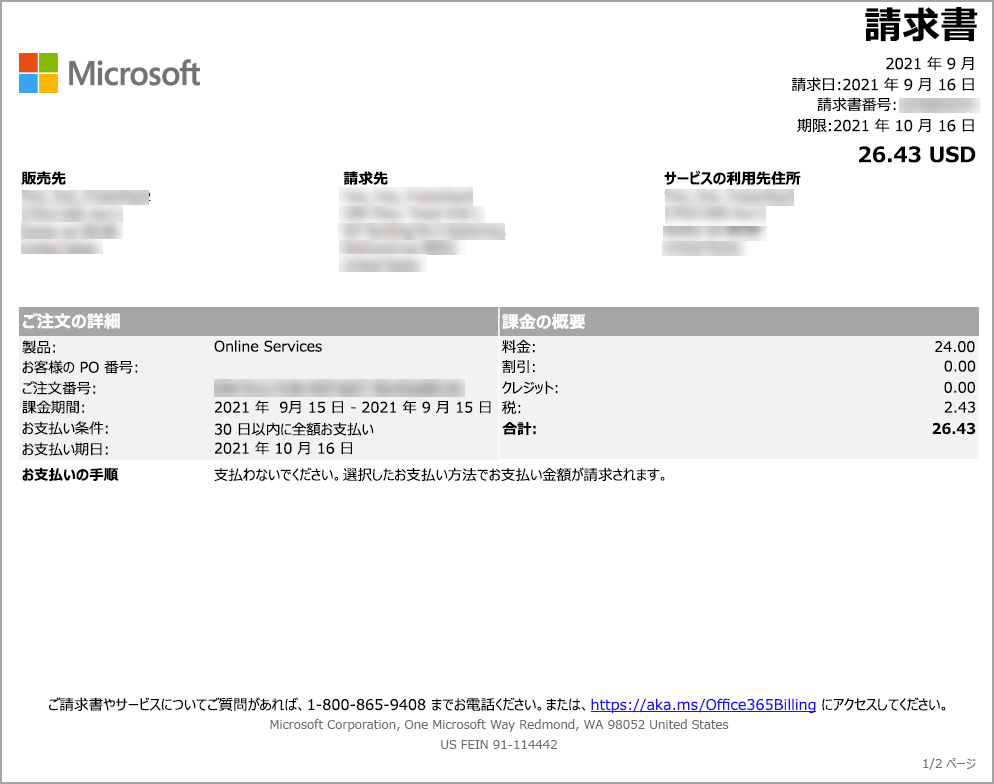
請求書の 2 ページには、サービス期間中の各サブスクリプションの課金アクティビティに関する詳細が含まれています。 請求書でこの情報がどのように表示されるかの詳細については、「請求書 のページ 2 について」を参照してください。
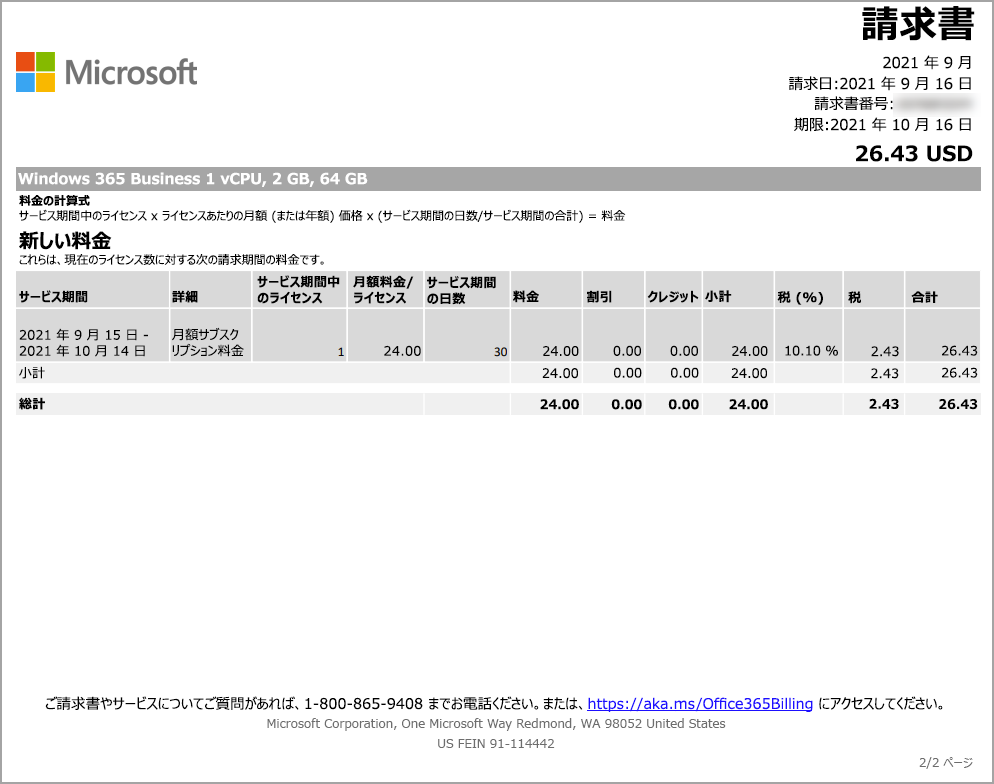
請求書のヘッダーを理解する
ヘッダーは、すべての請求書ページの上部に表示され、サービスの月と、 請求書の日付が含まれます。これは、Microsoft が請求書を作成した日付です。 請求書は、課金期間の終了日の翌日に作成されます。 たとえば、課金期間が 1 月 15 日> の場合、2 月 14 日、請求書の日付は 2 月 15 日です。
ヘッダーには、請求書番号という、請求書に割り当てられた一意の番号も含まれます。 電信送金で支払う場合は、支払いに請求書番号を含めます。
最後に、ヘッダーには、請求書の 支払期限が含まれており、合計支払額が表示されます。 クレジットまたはデビット カードを使用してサブスクリプションの料金を支払う場合、請求日の翌日にカードが課金されます。
請求書フッターについて
フッターは各請求書ページの下部に表示され、Microsoft ビジネス センターの住所が記載されています。 お客様の国/地域に基づいて、フッターには、請求やテクニカル サポートのために呼び出す電話番号、オンラインセルフヘルプ記事へのリンク、国/地域の Microsoft の住所と税 ID などのその他の情報が含まれる場合があります。
請求書のページ 1 について
請求書の 1 ページには、組織の住所情報、注文に関する高レベルの詳細情報、請求書の合計のサマリー、請求書の支払い方法に関する手順が記載されています。
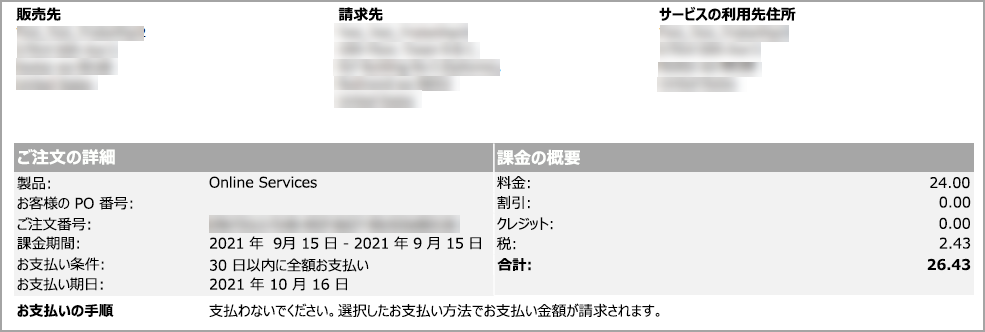
アドレス
請求書の最初のページの上部に 3 つの住所が表示されます。 販売先アドレスは、サブスクリプションを購入した組織の名前とアドレスです。 請求先アドレスは、請求部門のアドレスです。 サービスの利用先住所は、サービスが使用される住所です。 通常、これらのアドレスは同じです。 ただし、organizationのサイズと構成によっては、これらのアドレスが異なる場合があります。
販売先住所を更新するには、「組織の住所、技術連絡先、その他のを変更する」を参照してください。請求先またはサービス利用先住所を更新するには、「請求先住所を変更する」を参照してください。
ご注文の詳細
請求書の 1 ページ目の 製品 は、サブスクリプションの説明に使用する一般的な用語である "オンライン サービス" です。 2 ページ目には、注文の個々の製品が一覧表示されています。
顧客発注番号 は、指定した発注書 (PO) 番号です。 既存の請求書に発注書番号を追加することはできません。 PO 番号を更新すると、将来の請求書に含まれます。 発注番号を変更するには、「 発注番号を変更する」を参照してください。
注文番号 は、注文を識別するグローバル一意識別子 (GUID) です。 新しいサブスクリプションを購入するたびに、新しい注文番号を持つ新しい注文が作成されます。 課金期間ごとに、各注文の請求書が届きます。
課金期間 は、前回の請求日を起点とする期間です。
支払条件 は、支払期限である請求日からの日数です。
期限 は、請求書の支払い期限の日付です。 サブスクリプションがクレジットまたはデビット カードで支払われた場合、請求書の日付の翌日にカードが課金されます。
課金の概要
請求書の 1 ページ目に、請求書の課金期間の次の項目の合計が表示されます。 2 ページ目 には、各カテゴリの詳細が含まれています。
- 料金
- 割引
- クレジット
- 税
- 合計
支払い手順
クレジット カードでお支払いの場合は、「支払いを行わないでください。 選択した支払い方法で支払い額が請求されます。請求書で支払う場合、このセクションには電信送金による支払い手順が含まれています。
電信送金
サブスクリプションの支払い方法として "請求書" を選択した場合、ページ 1 には 、電子 支払い (電信送金、SEPA など) の Microsoft 銀行口座情報を示す電子資金転送セクションが含まれています。 通常、銀行には、支払いを送信するときに完了する参照フィールドがあります。 そのフィールドで請求書番号を参照していることを確認します。
サポート
一部の国/地域では、請求書にサポート セクションがあり、Microsoft 365 管理センターで過去の請求書を表示する手順が含まれています。 また、セルフヘルプ記事へのリンクや、一部の国/地域のサポート電話番号も含まれています。
請求書の 2 ページについて
サブスクリプションの製品名は、請求書のページ 2 の上部にあります。 製品名の下には、料金の計算方法を説明する数式があります。 注文に複数の製品がある場合は、各製品と関連する料金について別のセクションが表示されます。
新しい料金
![請求書の 2 ページにある [新しい料金] セクションです。](../../media/understand-your-invoice2/invoice-new-charges.png?view=o365-worldwide)
[新しい料金]セクションには、料金、割引、クレジット、税金が追加されたサービス期間が表示されます。 サービス期間中に含まれるライセンスの数、1 ライセンスごとの価格、およびサービス期間中の日数が表示されます。
前回の料金
![請求書の 2 ページにある [前回の料金] セクションです。](../../media/understand-your-invoice2/invoice-previous-charges.png?view=o365-worldwide)
[前回の料金] セクションには、前回の請求書に対して支払った料金のクレジットが表示されます。 前回の課金期間中に変更を行った場合、請求書には[前回の料金]セクションが含まれます。 たとえば、途中でライセンスを追加または削除した場合、[前回の料金] セクションには、そのサービス期間のライセンス数、ライセンスあたりの月額料金、サービス期間の日数、料金、その他該当する金額が表示されます。
本課金期間中の料金
![請求書の 2 ページにある [本課金期間中の料金] セクション。](../../media/understand-your-invoice2/invoice-charges-this-period.png?view=o365-worldwide)
[本課金期間中の料金] セクションには、本請求期間中に行われたサブスクリプションの変更が表示されます。 前回の課金期間中に変更を行った場合、請求書には[本請求期間中の変更]セクションも含まれます。 たとえば、期間中にライセンスを追加または削除した場合、[本課金期間中の料金] セクションには、サブスクリプションに対する変更とその発生日時が一覧表示されます。 これらの変更により、お客様に支払われた料金または払い戻しは、課金期間中に影響を受けた日数に対して日割り計算されます。
発注書番号を変更する
請求書による支払いの場合は、サブスクリプションの発注書 (PO) 番号の追加または変更が可能です。
注:
既存の請求書に発注書番号を追加することはできません。 今後すべての請求書に PO 番号が表示されます。
-
Microsoft 365 管理センターに戻ります。
- 簡易表示を使用している場合は、[課金] を選択します。
- ダッシュボード ビューを使用している場合は、[課金>製品] ページに移動します。
- 変更するサブスクリプションを選択します。
- サブスクリプションの詳細ページの [ サブスクリプションと支払いの設定 ] セクションの [ 支払い方法] で、[ 請求書の編集] を選択します。
- [ 請求書による支払いの詳細の編集] ウィンドウの下部に PO 番号を入力し、[保存] を選択 します。
関連コンテンツ
Microsoft 365 管理センターで請求書を表示する (記事)
Microsoft MCA 課金アカウントの請求書を理解 する (記事)
Microsoft ビジネス サブスクリプションの支払いオプション (記事)
Microsoft ビジネス アカウントの支払い方法を管理する (記事)
メキシコでのビジネス向け Microsoft 365 の課金情報 (記事)
Minecraft: Education Edition の支払いオプション (記事) \